Begini Cara Ubah Tulisan Whatsapp Warna-warni, Tebal, dan Miring
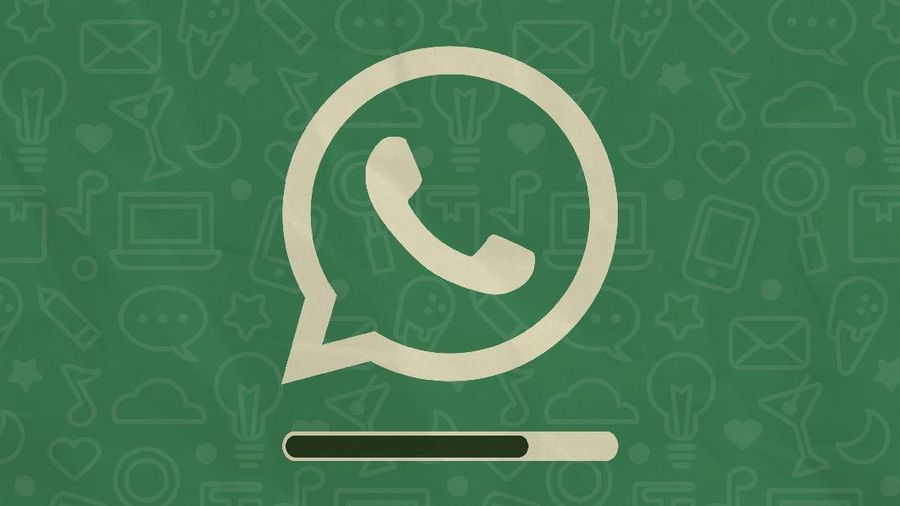
Jakarta, CNBC Indonesia - Cara mengubah tulisan WhatsApp jadi warna-warni, tebal dan miring bisa pengguna coba biar chat nggak membosankan.
Beberapa jenis tulisan unik ini bisa ditampilkan tanpa aplikasi tambahan, misalnya huruf tebal hingga huruf dengan garis bawah.
Cara menulis tebal bisa digunakan jika kamu ingin menekankan suatu kata atau kalimat.
Selain itu membuat tulisan miring, dicoret, dan kombinasinya supaya chat yang dikirim tampil beda dari yang biasa.
1. Cara Membuat Tulisan Tebal di WhatsApp (Bold)
Cara membuatnya, kamu cukup menambahkan simbol bintang (*) di awal dan akhir kata yang akan dikirim.
Contohnya: *tebal*
2. Cara Membuat Tulisan Miring di WhatsApp (Italic)
Sama seperti cara pertama, kamu hanya perlu menerapkan simbol underscore (_) di awal dan akhir kata maupun kalimat yang ingin dijadikan miring.
Contoh: _miring_
3. Cara membuat tulisan tercoret di WhatsApp (Strikethrough)
Letakkan simbol tilde (~) di awal dan akhir kata yang ingin kamu buat tercoret.
Contoh: ~coret~
4. Cara membuat tulisan miring, tebal, dan tercoret
Ketiga cara di atas dapat dikombinasikan sehingga tulisan yang hendak dikirim menjadi tebal, miring, dan tercoret.
Contoh: *_~kombinasi~_*
Sebagai catatan, penerapan simbol-simbol itu hanya berlaku untuk satu paragraf. Jika ingin menerapkan pada paragraf lain, terapkan simbol seperti bintang, underscore, dan tilde di paragraf baru itu.
Namun, aplikasi tambahan harus digunakan untuk membuat tulisan Whatsapp terbalik. Berikut cara membuat tulisan Whatsapp terbalik dengan aplikasi tambahan:
- Install lebih dulu aplikasi Upside Down
- Setelah selesai, buka aplikasi dan tuliskan kata maupun kalimat yang ingin dibalik di kolom paling atas atau yang paling pertama;
- Selanjutnya, teks terbalik akan muncul di kolom kedua
- Kemudian salin teks tersebut
- Buka WhatsApp lalu tempel ke kolom pesan di grup maupun chat pribadi
- Klik enter atau tekan simbol kirim dan pesan terbalik pun terkirim.
Cara ganti gaya dan font
Ganti Gaya Huruf atau Font
Anda bisa membubuhkan tiga simbol backtick (```) untuk mengubah font pada chat WhatsApp. Namun, font hanya bisa diubah dalam satu gaya. Cara ini bisa digunakan jika Anda bosan dengan font default WhatsApp selama ini.
Contoh format: ```Selamat Berbuka Puasa```
Kombinasi Format
Jika sebelumnya Anda sudah tahu cara membuat tulisan bold, italic, dan strikethrough, ada langkah untuk menggabungkan ketiga format sekaligus. Caranya, cukup bubuhkan ketiga kode (*~_) di awal dan akhir kata atau kalimat.
Contoh format: *~_Selamat Berbuka Puasa_~*
Menambahkan Quote Block
Untuk meng-highlight suatu quote atau chat tertentu, Anda bisa menggunakan format quote block. Caranya mudah, Anda cuma perlu mengawali kata atau kalimat dengan tanda angle bracket (>) lalu spasi sebelum memulai kata atau kalimat.
Contoh format: > Selamat Berbuka Puasa
Highlight Chat
Cara lain untuk meng-highlight suatu kata atau kalimat di WhatsApp, bisa dengan membubuhkan satu tanda backtick (`) di awal dan akhir chat.
Contoh format: `Selamat Berbuka Puasa`
Membuat Bullet Points
Tips terakhir ini memang sudah lumayan banyak digunakan, tetapi belum sesering bold, italic, strikthrough. Tak lain adalah membubuhkan bullet points untuk mempermudah ketika Anda membuat daftar. Misalnya daftar barang yang harus dibeli, hingga daftar nama peserta rapat.
Caranya mudah, cukup membubuhkan simbol bintang (*) atau hyphen (-) di awal chat, lalu spasi. Selanjutnya, mulai dengan kata atau kalimat yang hendak ditulis.
Contoh format: * Selamat Berbuka Puasa atau - Selamat Berbuka Puasa
Nah, demikian cara mengubah tulisan di WhatsApp menjadi berbagai gaya. Selamat mencoba!
[Gambas:Video CNBC]